Razumijevanje widgeta Sljedeće
Sljedeći widget prikazuje aktivnosti koje možete pregledavati i izvoditi radnje na zapisima.
Zahtjevi za licencu i ulogu
| Vrsta zahtjeva | Morate imati |
|---|---|
| Dozvola | Dynamics 365 Sales Premium ili Dynamics 365 Sales Enterprise. Dodatne informacije: Cijene za Dynamics 365 Sales |
| Sigurnosne uloge | Bilo koja primarna prodajna uloga, kao što je prodavač ili voditelj prodaje. Dodatne informacije: Primarne prodajne uloge |
Što je widget Sljedeće na redu?
Pomoću widget Sljedeće na redu možete pregledavati i izvoditi radnje na aktivnostima na zapisu. Widget prikazuje trenutnu aktivnost, predstojeću aktivnost i dovršene aktivnosti. Te aktivnosti možete dodati u zapis ručno ili upotrebom slijeda:
- Kada je slijed povezan sa zapisom, koraci se prikazuju vlasniku zapisa. Ako je tim upravitelj zapisa, koraci se prikazuju svim korisnicima u tom timu.
- Kada imate pristup zapisu, možete stvoriti ručne aktivnosti. Te se aktivnosti prikazuju u widget Sljedeće kao trenutna, nadolazeća ili dovršena aktivnost, ovisno o njihovim rokovima. Te su aktivnosti dostupne i vama i vlasniku zapisa.
Da biste izvršili akcije na aktivnostima, pogledajte Povezivanje s klijentima pomoću zapisa ili widget Sljedeće.
Na sljedećoj slici prikazan je primjer widget Sljedeće na redu.
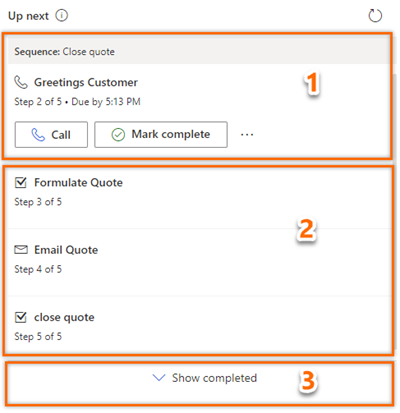
Trenutna aktivnost: Trenutna aktivnost zadatak je koji morate dovršiti ili preskočiti da biste prešli na sljedeću aktivnost, čime se zapis približava dovršetku. Da biste izveli radnju poput upućivanja telefonskog poziva ili slanja e-pošte, odaberite ikonu radnje koja je prikazana u aktivnosti. Dodatne informacije: Povežite se s klijentima pomoću zapisa ili widget Sljedeće.
Nakon što dovršite radnju, odaberite Označi kao dovršen, a aktivnost se zatvara i automatski premješta na dovršene stavke te se prikazuje na vremenskoj traci.
Možete odabrati da preskočite aktivnost ako mislite da nije relevantna za zapis ili ne želite izvršiti tu radnju. Odaberite Dodatne mogućnosti, a zatim odaberite Preskoči. Aktivnost se preskače i premješta u dovršene stavke.
Također, možete pregledati prijedloge za zapis i pretpregled slijeda da biste dobili pregled koraka slijeda. Dodatne informacije: pretpregled sekvence
Nadolazeća aktivnost: odjeljak nadolazeće aktivnosti samo je za prikaz i ne možete izvršiti radnju na tim zadacima. Ovaj se odjeljak prikazuje kako biste znali koja će se aktivnost pojaviti sljedeća kada dovršite trenutnu aktivnost.
Dovršene aktivnosti: te su aktivnosti označene kao dovršene ili preskočene radi zapisa.
Da biste vidjeli popis dovršenih aktivnosti, odaberite Prikaži dovršeno. Odjeljak se proširuje i prikazuje popis dovršenih aktivnosti s pojedinostima, kao što su je li aktivnost dovršena (s datumom i vremenom) ili je preskočena. Ne možete izvršiti nijednu radnju na tim zadacima; samo su za prikaz. Sljedeća je slika primjer proširenog odjeljka dovršenih stavki.

Vlasništvo nad aktivnošću
Prema zadanim postavkama, aktivnosti se dodjeljuju vlasniku zapisa. Kada se vlasnik zapisa promijeni, trenutni aktivni korak ostaje kod prethodnog vlasnika, dok će sljedeći koraci u nizu biti automatski dodijeljeni novom vlasniku.
Vlasnik zapisa također može dodijeliti određenu aktivnost timu ili pojedincu. Da biste to učinili, na kartica radnog popisa ili widget Sljedeće odaberite Dodatne mogućnosti>Dodijeli i u skladu s tim odaberite korisnika ili tim.
Dodavanje ručne aktivnosti zapisima
Koristeći redoslijed, vaš voditelj prodaje može definirati aktivnosti za vas kao što su e-pošta, telefonski pozivi, zadaci i obveze. Da biste ispunili poslovne zahtjeve, možda ćete morati dodati dodatne aktivnosti u zapis. Možete ručno dodati aktivnosti za zapise koji će se pojaviti u widget Sljedeće uz aktivnosti definirane u slijedu za određeni dan. Ručne aktivnosti uključuju e-poštu, telefonske pozive, zadatke i sastanke.
U widget Sljedeće odjednom se prikazuje samo jedna ručna aktivnost. Nakon što je aktivnost označena kao dovršena, prikazuje se druga ručna aktivnost. Aktivnosti s rokom prvo se određuju i prikazuju, a zatim aktivnosti bez roka.
Karakteristike ručnih aktivnosti slične su aktivnosti definiranoj u slijedu. Prodavatelji moraju obaviti aktivnost i označiti je kao dovršenu. Zatim će se aktivnost premjestiti na popis dovršenih aktivnosti u widget Sljedeće na redu. Voditelj prodaje ili vi kao prodavatelj možete dodati ručnu aktivnost zapisima koje vi ili vaša sigurnosna uloga posjedujete.
Da biste dodali ručne aktivnosti, pogledajte Praćenje aktivnosti i upravljanje njima. Nakon što se aktivnost doda u zapis, na temelju datuma dospijeća, aktivnost će se prikazati u widget Sljedeće na redu.
Pretpregled slijeda
Važno
Ova tema spada u dokumentaciju predizdanja i podložna je promjenama.
Pretpregled slijeda daje vam potpuni pregled slijeda, uključujući napredak i aktivnosti povezane s različitim putovima. Za pretpregled slijeda odaberite naziv slijeda u widget Sljedeće na redu. Slijed se otvara u oknu s popisom aktivnosti koje su definirane unutar slijeda.
Na sljedećoj slici prikazan je primjer pretpregleda slijeda.

Pomoću pretpregleda slijeda dobivate sljedeće informacije o slijedu:
- Pregledajte ukupan broj koraka zajedno s brojem dovršenih i preostalih koraka.
- Pogledajte broj dana provedenih na svakoj aktivnosti i zajedno s danima potrebnim za završetak.
Analizirajući ove informacije, možete pratiti napredak postignut tijekom sekvence i izvršiti potrebne prilagodbe kako biste bili sigurni da ćete postići svoj cilj. Također, možete pregledati aktivnosti koje su dovršene kako biste bili sigurni da ništa nije propušteno.
Ne možete pronaći opcije u svojoj aplikaciji?
Postoje tri mogućnosti:
- Nemate potrebnu licencu ili ulogu. Provjerite odjeljak Zahtjevi za licencu i ulogu pri vrhu ove stranice.
- Vaš administrator nije uključio značajku.
- Vaša organizacija upotrebljava prilagođenu aplikaciju. Za točne korake obratite se administratoru. Koraci opisani u ovom članku specifični su za gotove aplikacije Središte za prodaju i Sales Professional.
Povezane informacije
Što je Ubrzivač prodaje?
Stvaranje sekvenci i upravljanje njima
Povežite se s klijentima pomoću zapisa ili widget Sljedeće
Odredite prioritete prodajnog kanala putem radnog popisa